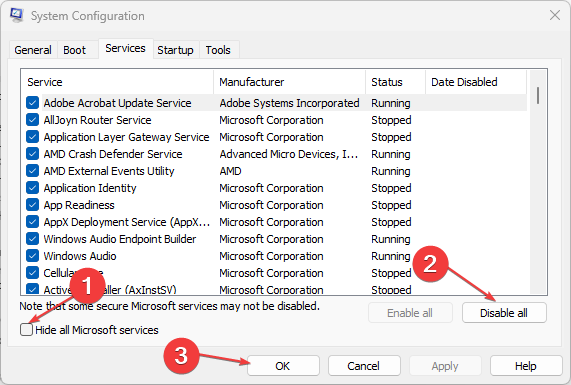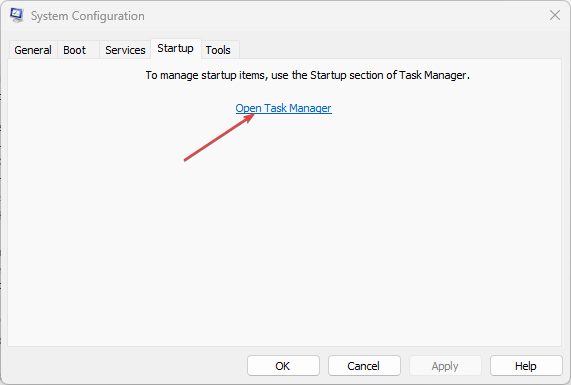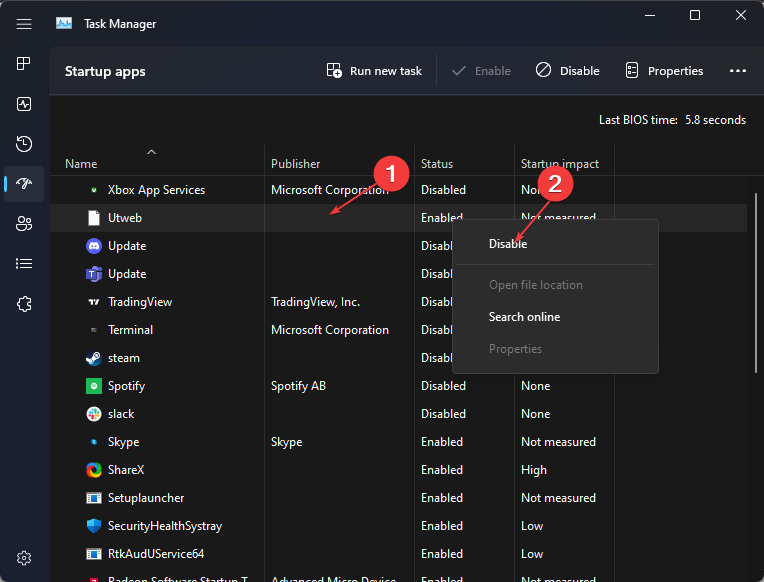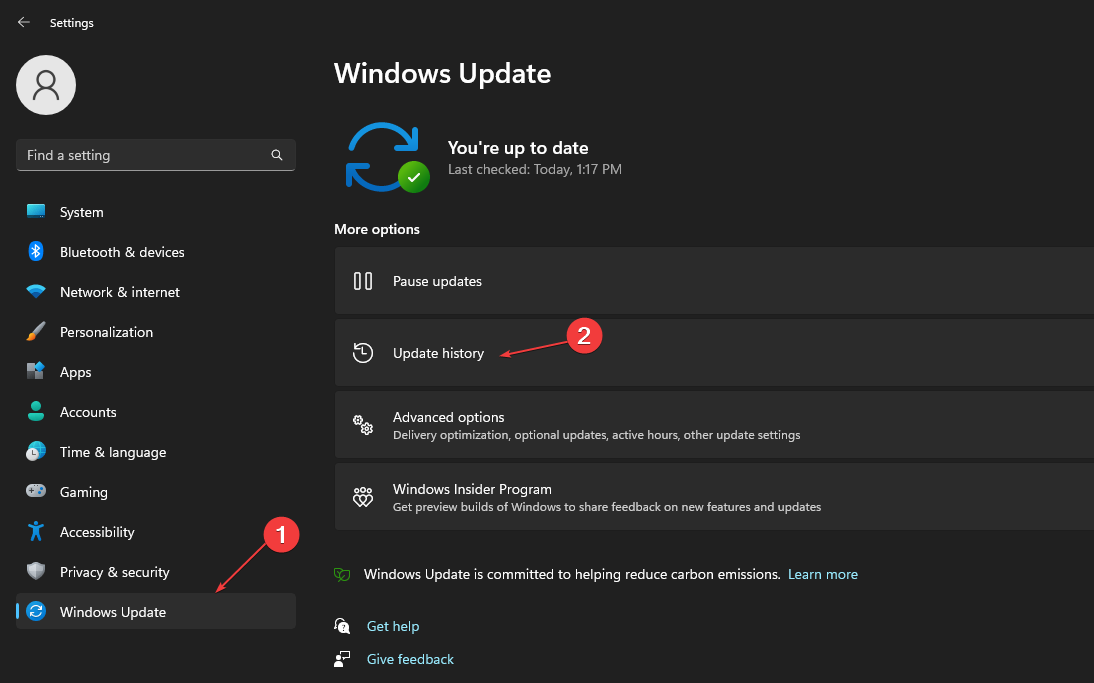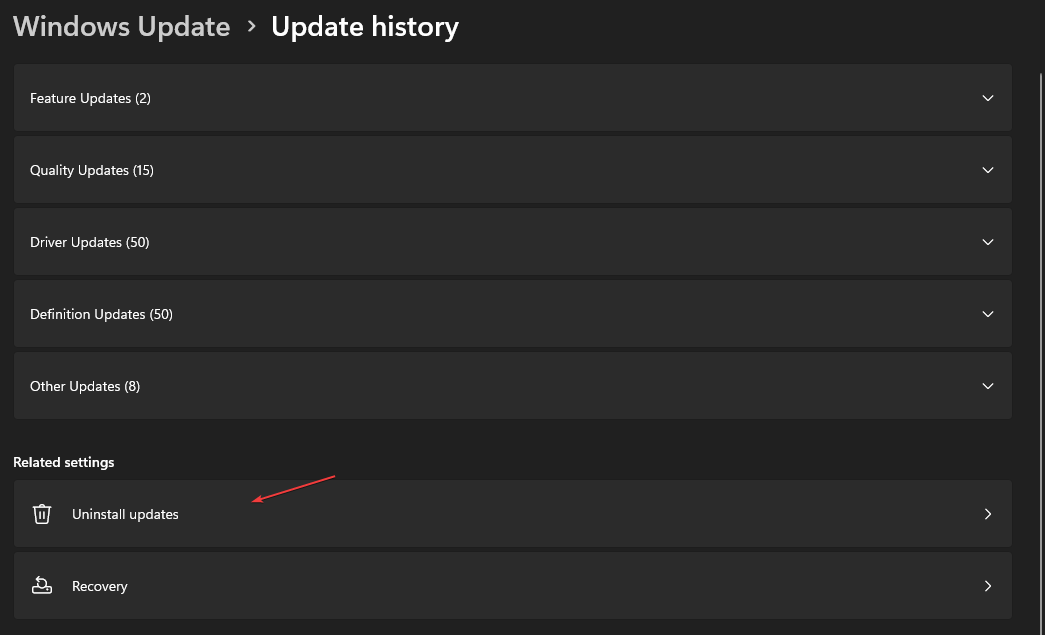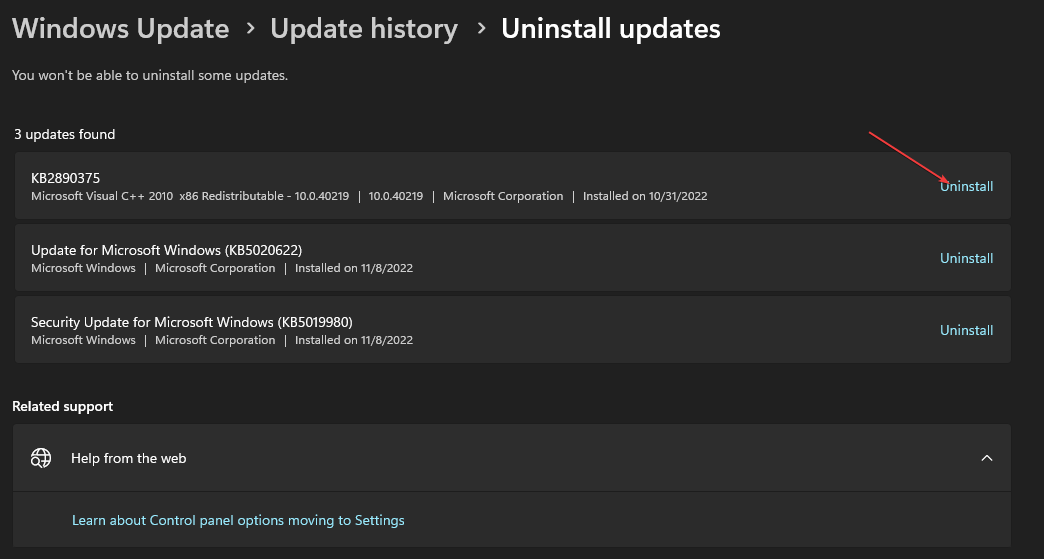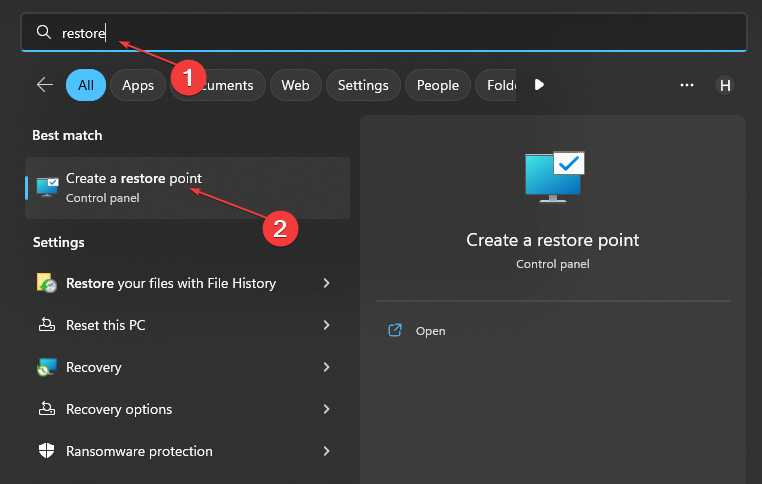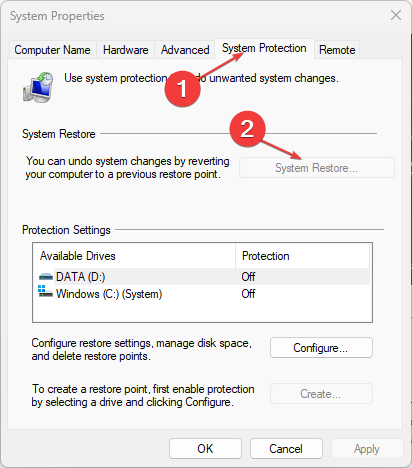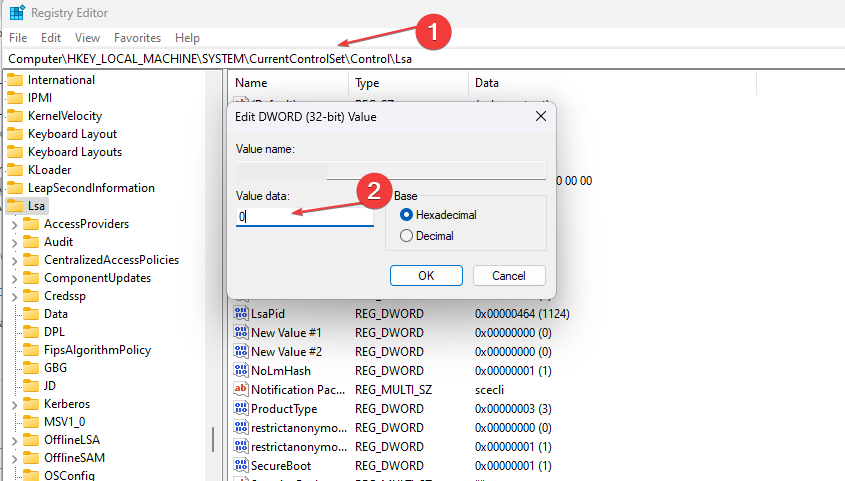Pacchetto LSA Non è Firmato Come Previsto - Come Risolverlo
5 min. read
Updated on
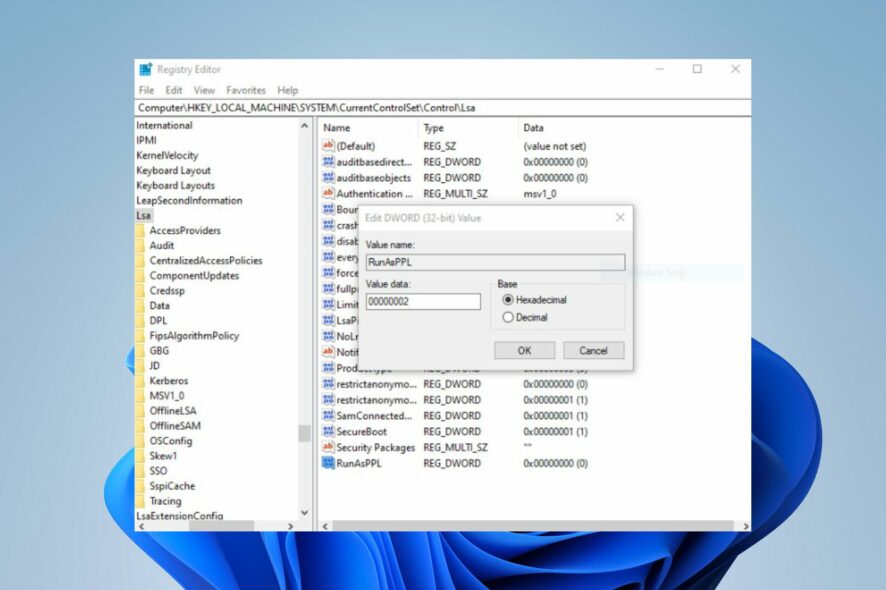
Se ti trovi di fronte al problema del pacchetto LSA non firmato come previsto, non preoccuparti – sei nel posto giusto.
In questo articolo, esploreremo cinque metodi efficaci per risolvere questa problematica e ripristinare l’integrità del pacchetto LSA sul tuo sistema.
Il pacchetto LSA non è firmato come previsto è un errore del sottosistema di sicurezza Local Security Authority (LSA) nel sistema operativo Microsoft Windows.
Verifica i tentativi di accesso e le attività relative all’autenticazione di Windows.
Tuttavia, l’errore può apparire quando provi a rimuovere la password da Windows 11 o durante il riavvio del sistema.
Perché il pacchetto LSA non è firmato come previsto?
Si legge il messaggio completo del registro errori: ID evento 6155: il pacchetto LSA non è firmato come previsto. Ciò può causare un comportamento imprevisto con Credential Guard.
La causa più comune della mancata firma del pacchetto LSA come errore previsto è un errore di aggiornamento di Windows sul PC.
Molti dei nostri lettori hanno riferito che l’errore è iniziato quando hanno riavviato il PC dopo l’aggiornamento a Windows 22H2.
Inoltre, altri fattori che possono causare questo errore sono:
- Interferenza di app di terze parti con il sistema di sicurezza LSA: Le app di terze parti come i software antivirus possono ostacolare le attività dell’autorità di sicurezza locale. Possono bloccare l’accesso alle credenziali necessarie, allo stesso modo possono tentare di accedervi senza autorizzazione. Inoltre, il software di gestione delle credenziali può causare l’errore del pacchetto LSA.
- Problemi con Credential Guard: Il pacchetto LSA non è firmato poiché potrebbe essere visualizzato un errore previsto quando si verifica un problema con Credential Guard.
Vari altri fattori possono causare il problema e variare a seconda del PC. Tuttavia, puoi risolvere il problema risolvendo i problemi del tuo PC.
Cosa posso fare se il pacchetto LSA non è firmato?
Prima di procedere con qualsiasi procedura avanzata di risoluzione dell’errore, eseguire il seguente controllo preliminare:
- Innanzitutto, disabilita il software antivirus sul tuo PC.
- Quindi, riavvia Windows in modalità provvisoria e controlla se viene visualizzato l’errore.
Se i controlli precedenti non sono utili, prova le soluzioni seguenti:
1. Esegui un avvio pulito
- Premi il tasto Windows + R per aprire la finestra di dialogo Esegui, digita msconfig nella barra di testo e fai clic su OK.
- Passa alla scheda Servizi e selezionare la casella per l’opzione Nascondi tutti i servizi Microsoft, quindi fare clic su Disabilita tutto.
- Vai alla scheda Avvio e fai clic su Apri Task Manager.
- Seleziona i programmi di avvio non necessari e fai clic sul pulsante Disabilita.
- Riavvia il PC e controlla se viene visualizzato l’errore.
Un avvio pulito impedirà l’avvio di qualsiasi app di terze parti dall’inizio, bloccando qualsiasi interferenza da parte delle app. Inoltre, disabiliterà le app di avvio che potrebbero richiedere l’errore.
2. Disinstalla gli aggiornamenti recenti di Windows e aggiornare Windows
- Premi Windows + I per aprire l’app Impostazioni.
- Fai clic su Windows Update e fare clic sull’opzione Cronologia aggiornamenti.
- Fai clic sul pulsante Disinstalla aggiornamenti e selezionare l’aggiornamento più recente.
- Seleziona Disinstalla.
La disinstallazione del recente aggiornamento di Windows dovrebbe aiutare a correggere eventuali bug installati con l’ultima patch che causano problemi con il pacchetto LSA.
3. Esegui un ripristino del sistema
- Fai clic con il pulsante sinistro del mouse sul pulsante Start e immettere Restore, quindi fare clic su Crea un punto di ripristino.
- Passa alla scheda Protezione sistema e fare clic su Ripristino configurazione di sistema.
- Fai clic su Scegli un’opzione di ripristino del sistema diversa e fare clic su Avanti per scegliere un punto di ripristino specifico.
- Seleziona l’ultima volta in cui il tuo sistema ha funzionato correttamente, quindi fai clic su Avanti.
- Fai clic sul pulsante Fine.
Un ripristino del sistema retrodaterà la procedura e rimuoverà gli elementi corrotti o i componenti difettosi aggiunti di recente che causano il problema.
Se non desideri eseguire questa operazione manualmente, un’alternativa a questo processo sarebbe uno strumento automatizzato.
Puoi risolvere diversi problemi di sistema ripristinando il sistema a uno stato precedente. Un’alternativa semplice per ripristinare il sistema in modo sicuro potrebbe essere l’uso di un programma dedicato.
4. Abilita la protezione LSA utilizzando il registro
- Fai clic con il pulsante destro del mouse sul pulsante Start, seleziona Esegui, digita Regedit e fai clic su OK per aprire l’ editor del Registro di sistema.
- Passa alla seguente chiave di registro:
HKEY_LOCAL_MACHINESYSTEMCurrentControlSetControlLsa - Imposta il nuovo valore su:
- Chiudi l’editor del registro e riavvia il PC.
L’abilitazione di LSA tramite l’editor del Registro di sistema lo imposterà per isolare altri servizi.
5. Disattiva Protezione credenziali
- Fai clic con il pulsante sinistro del mouse sul pulsante Start, digita Regedit nella casella di ricerca e seleziona l’ Editor del Registro di sistema dai risultati.
- Passa alle seguenti chiavi e imposta i relativi valori su 0 per disabilitare la sicurezza basata sulla virtualizzazione:
HKEY_LOCAL_MACHINESYSTEMCurrentControlSetControlLsaLsaCfgFlags HKEY_LOCAL_MACHINESOFTWAREPoliciesMicrosoftWindowsDeviceGuardLsaCfgFlags - Riavvia il tuo computer.
Tieni presente che devi impostare le impostazioni del registro su 0 per disabilitare la sicurezza basata sulla virtualizzazione.
In conclusione, affrontare il problema del pacchetto LSA non firmato come previsto può sembrare impegnativo, ma seguendo le soluzioni proposte puoi ripristinare la sicurezza e la stabilità del tuo sistema.
Sia che tu scelga di verificare la firma del pacchetto LSA, di eseguire gli aggiornamenti di sicurezza o di consultare il supporto tecnico, la risoluzione di questo problema è alla portata.
Ricorda sempre di fare attenzione durante le operazioni di sistema e di eseguire un backup dei dati importanti prima di apportare modifiche significative.
Con un approccio attento e seguendo i passaggi indicati, potrai affrontare con successo il problema del pacchetto LSA non firmato e garantire un funzionamento affidabile del tuo sistema.
Speriamo che questa guida ti sia stata utile nel ripristinare la sicurezza del tuo sistema Windows.
Se hai ulteriori domande o suggerimenti, puoi scriverli nei commenti qui sotto.